Win10系統中的虛擬桌面是曾經的Windows不曾擁有的,如果你嫌棄任務欄被擠滿的窗口,可以試試虛擬桌面,如果只是虛擬桌面倒是不足為奇,但虛擬桌面是可以使用快捷鍵切換的。如何使用這些快捷鍵呢?請看下文了解Win10虛擬桌面快捷鍵。
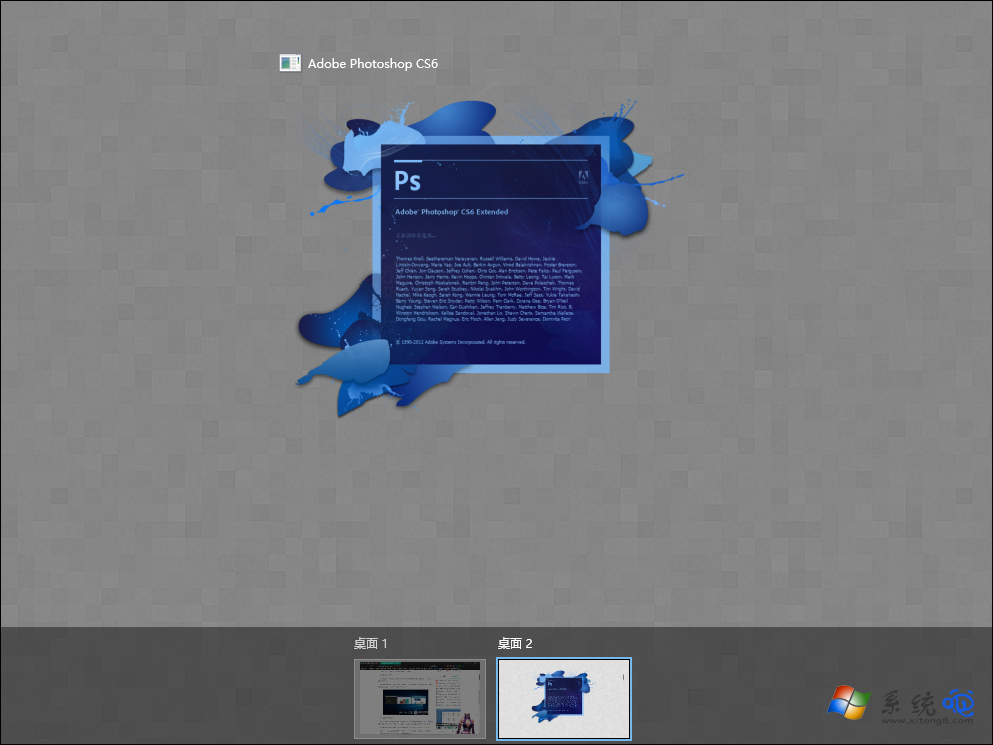
Win10虛擬桌面有什麼用?
微軟在Windows10中引入了更加強大的任務管理系統,其中的虛擬桌面更是讓你在多任務、多窗口的繁雜操作中解放出來。你可以為你的每一個項目創建一個虛擬桌面,它們之間即是獨立的,又是相聯系的。
虛擬桌面的出現是希望用戶專注於某種應用場景或任務環境,可以為不同任務定制一個工作環境。
除此之外,Windows10的虛擬桌面還有個小用處:對於一些UWP應用,你只想它在後台運行就可以了,偏偏最小化會在任務欄上留下圖標,點關閉按鈕又會退出應用。
那麼你就可以新建一個虛擬桌面,將這類應用放進去(某些不支持點關閉後隱藏到任務欄通知區域的非UWP程序也可做相同處理)。
Win10虛擬桌面快捷鍵一覽:
Win鍵 + Ctrl + D – 創建一個新的虛擬桌面;
Win鍵 + Ctrl + F4 – 關閉虛擬桌面;
Win鍵 + Ctrl + 左 或者 右 – 在虛擬桌面間進行切換;
Win鍵 + Shift + 左 或者 右 – 將應用移動到另外一個顯示屏。
將應用分組到各個桌面:
通過創建虛擬桌面來隨心所欲地將應用組合在一起。 依次選擇任務欄上的“任務視圖”、“新桌面”,然後打開所需應用。
若要在虛擬桌面之間移動應用,請選擇“任務視圖”,然後將所需應用從一個桌面拖動到另一個桌面。 或者通過將應用拖動到“新桌面”來創建另一個虛擬桌面。
以上便是Win10虛擬桌面的快捷鍵,用戶使用虛擬桌面的同時再使用快捷鍵切換,可以更加靈活的運用到效率中。